Виробниче навчання 23.02.16
Введення, редагування та форматування тексту. Перевірка орфографії та граматики.
Теоретичний матеріал
Вибирання попередньо визначених настройок полів
- На вкладці Розмітка сторінки натисніть кнопку Поля.
 Відобразиться колекція Поля, у якій буде вибрано поле Звичайні шириною 2,54 см.
Відобразиться колекція Поля, у якій буде вибрано поле Звичайні шириною 2,54 см. - Клацніть будь-які інші параметри в колекції Поля. Для кожного з полів відображаються його розміри.
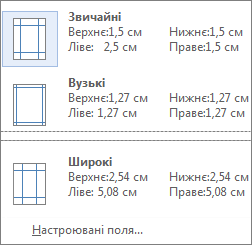
ПРИМІТКИ :
- Якщо в документі кілька розділів, нове поле буде застосовано лише до вибраного розділу чи розділів.
- Щоб нове поле застосовувалося за замовчуванням щоразу, коли ви відкриваєте Word, виберіть нове поле, натисніть кнопку Поля та виберіть пункт Настроювані поля. У діалоговому вікні Параметри сторінки на вкладці Поля натисніть кнопку За промовчанням.
Створення настроюваних полів
Якщо жодне зі стандартних полів не відповідає вашим потребам, створіть власні настроювані поля.
- На вкладці Розмітка сторінки натисніть кнопку Поля.
- У нижній частині колекції Поля виберіть пункт Настроювані поля.
- У вікні Параметри сторінки введіть нові значення для полів.
Змінення міжрядкового інтервалу за промовчанням
УВАГА! : Цю статтю перекладено за допомогою служби машинного перекладу; див. застереження. Версію цієї статті англійською мовою див. тут для отримання довідки.
За промовчанням міжрядковий інтервал у програмі Microsoft Word 2013 – це 1,15. За промовчанням після абзаців додається пустий рядок, а над заголовками – пустий простір. Змінити настройки за промовчанням можна, виконавши наведені нижче дії.
- На вкладці Основне натисніть кнопку Міжрядковий інтервал та інтервал між абзацами.
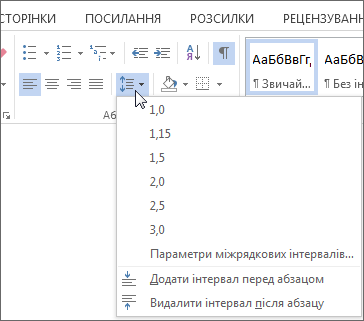
- Виберіть пункт Параметри міжрядкових інтервалів.
- У діалоговому вікні Абзац у розділі Інтервал у розкривному меню Міжрядковий інтервал виберіть потрібне значення, щоб настроїти міжрядковий інтервал.
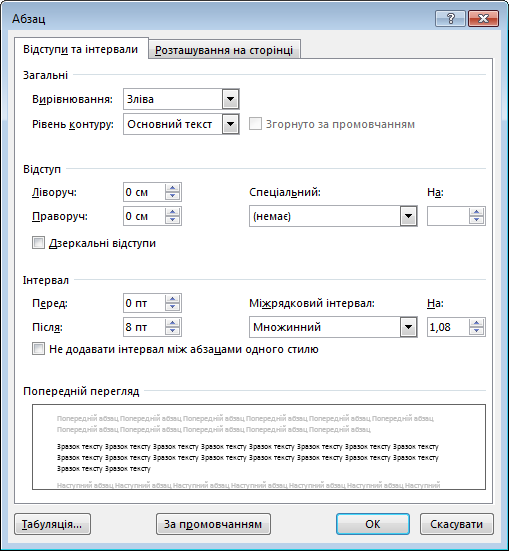
- Настройте параметри Перед і Після, щоб змінити інтервал між абзацами.
- Натисніть кнопку За промовчанням.
- У діалоговому вікні виберіть пункт усіх документів на основі шаблону Normal? і натисніть кнопку OK.
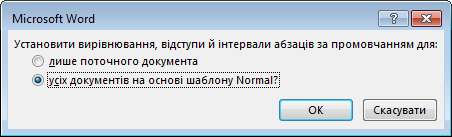
Змінення кольору шрифту (колір тексту)
- Виділіть текст, який потрібно змінити.
- Відкрийте вкладку Основне.
- У групі Шрифт клацніть стрілку поруч із кнопкою Колір шрифту та виберіть потрібний колір.
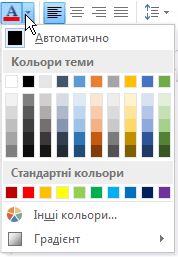
Для швидкого форматування тексту можна використовувати параметри форматування на міні-панелі. Міні-панель з’являється на екрані автоматично під час виділення тексту.
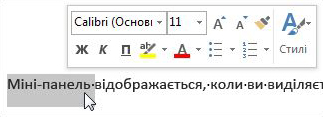
Практичне завдання
Завантажте ФАЙЛ із завданням і виконайте 1 і 2 лабораторні роботи з нього

Комментарии
Отправить комментарий